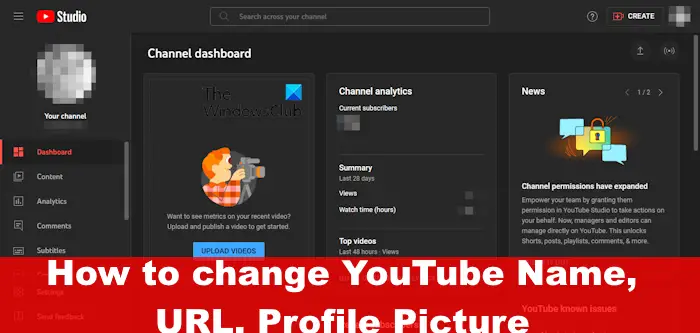YouTube ist trotz des Aufstiegs mehrerer konkurrierender Plattformen in letzter Zeit immer noch die wichtigste Videoplattform für die besten kostenlosen Videoinhalte. Wenn Sie regelmäßig YouTube nutzen oder Inhalte erstellen möchten, möchten Sie dies vielleicht tun Ändern Sie den Namen Ihres YouTube-Kanals, die URL und das Profilbild.
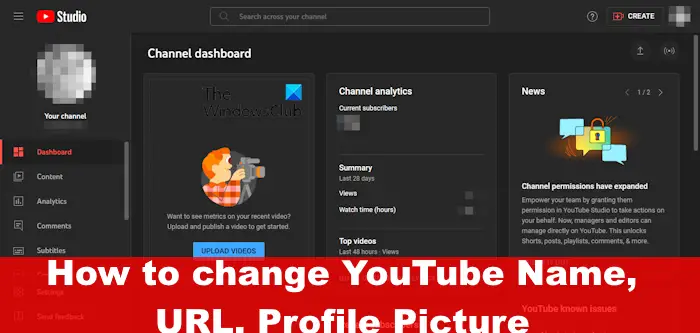
Diese Dinge sind möglich, aber stellen Sie einfach sicher, dass Sie die Community-Richtlinien befolgt haben, dann wird alles gut.
So ändern Sie den Namen eines YouTube-Kanals
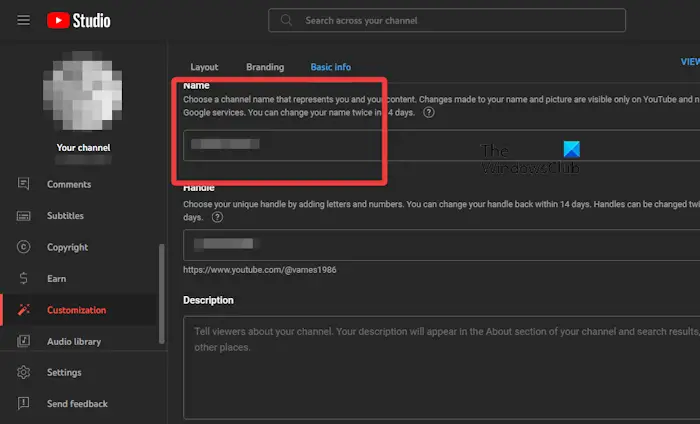
Wenn Sie nach der ursprünglichen Erstellung eines YouTube-Kontos nicht vorhatten, Inhalte zu erstellen, entspricht Ihr Kanalname möglicherweise nicht bestimmten Standards. Das Beste, was Sie jetzt tun können, ist, die Nummer zu ändern. Lassen Sie uns also erklären, was zu tun ist.
- Zuerst müssen Sie den Beamten aufsuchen YouTube Studio Seite.
- Melden Sie sich dort mit Ihren Kontodaten an, falls Sie dies noch nicht getan haben.
- Schauen Sie im linken Menü nach, klicken Sie auf „Anpassung“ und wählen Sie dann „Grundlegende Informationen“.
- Geben Sie Ihren neuen Kanalnamen ein und geben Sie dann eine Beschreibung ein, um die Sache professioneller zu gestalten.
- Klicken Sie abschließend auf die Schaltfläche „Veröffentlichen“ und Ihr Kanalname wird sofort geändert.
LESEN: So sperren Sie ein YouTube-Video auf dem Bildschirm
So ändern Sie die URL eines YouTube-Kanals
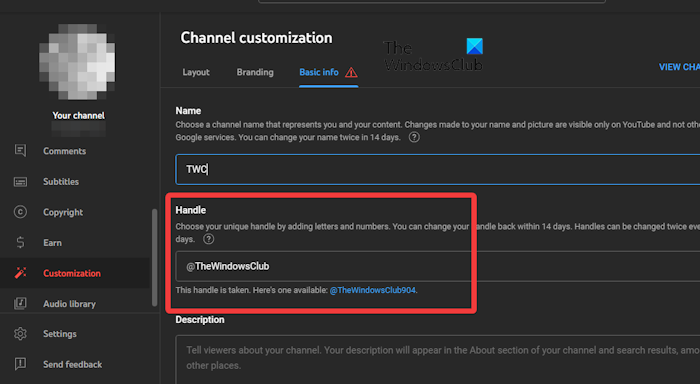
Was die Änderung Ihrer Kanal-URL angeht, ist dies eine weitere einfache Aufgabe, die direkt in YouTube erledigt werden kann. Lassen Sie uns also besprechen, wie Sie die Änderungen vornehmen.
- Navigieren Sie über Ihren bevorzugten Webbrowser zu YouTube.
- Klicken Sie auf Ihr Profilbild und wählen Sie dann YouTube Studio aus.
- Der nächste Schritt besteht darin, im linken Bereich auf „Anpassung“ zu klicken.
- Klicken Sie hier auf die Registerkarte „Grundlegende Informationen“ und suchen Sie nach „Handle“.
- Geben Sie Ihr individuelles Handle ein, indem Sie Buchstaben und Zahlen hinzufügen.
- Klicken Sie auf die Schaltfläche „Veröffentlichen“, wenn Sie fertig sind.
Bedenken Sie, dass Sie Ihre Kanal-URL nur alle 14 Tage ändern können.
LESEN: YouTube-Video Schwarzer Bildschirm in Chrome
So ändern Sie das YouTube-Profilbild

Lassen Sie uns abschließend besprechen, wie Sie Ihr Profilbild so ändern können, dass es besser zu Ihren Bedürfnissen passt. Wenn Sie sich nicht sicher sind, was Sie tun sollen, erklären wir es Ihnen gleich.
- Öffnen Sie Ihren bevorzugten Webbrowser und navigieren Sie dann zu YouTube.
- Klicken Sie auf das Profilsymbol und wählen Sie dann YouTube Studio aus.
- Von hier aus müssen Sie im linken Bereich die Option „Anpassung“ auswählen.
- Schauen Sie unter Kanalanpassung nach und wählen Sie Branding aus.
- Suchen Sie den Abschnitt „Bild“ und klicken Sie dann auf „Ändern“.
- Wählen Sie das Bild aus, das Sie hochladen möchten, und drücken Sie die Eingabetaste.
- Um die Aufgabe abzuschließen, klicken Sie auf die Schaltfläche „Veröffentlichen“.
LESEN: Wie verifiziere ich die YouTube TV-App mit tv.youtube.com/verify?
Warum kann ich auf YouTube keine benutzerdefinierte URL festlegen?
Wenn Sie keine benutzerdefinierte URL festlegen können, besteht kein Grund zur Sorge. Es bedeutet lediglich, dass Sie zunächst einige Anforderungen erfüllen müssen. Beispielsweise müssen Sie mindestens 100 Abonnenten gewinnen. Sobald dies erledigt ist, können Sie eine benutzerdefinierte URL hinzufügen.
Kann ich meinen YouTube-Namen ändern, ohne meinen Google-Namen zu ändern?
YouTube-Ersteller, die sowohl Marken- als auch Privatkonten haben, haben die Möglichkeit, den Namen ihres Kanals zu ändern, ohne dass sich dies auf den Namen ihres Google-Kontos auswirkt. Sie können diese Änderungen über YouTube Studio auf einem Computer oder die mobile YouTube-Anwendung vornehmen.